

本主题说明您可以如何将应用另存为新配方。
作为例子,我们创建封锁的应用程序。封锁的应用程序打印在透明介质的一侧,从两侧均可查看。背面的图像将是将是配方的一部分。中间的黑色图层阻挡了光线。在挡光图层和代表应用两面的两个彩色图层之间,将使用白色蒙版。不同的打印模式用于应用的不同图层类型。
有关详细信息,请参阅: 在 PRISMAguide XL Engine 中创建新应用。
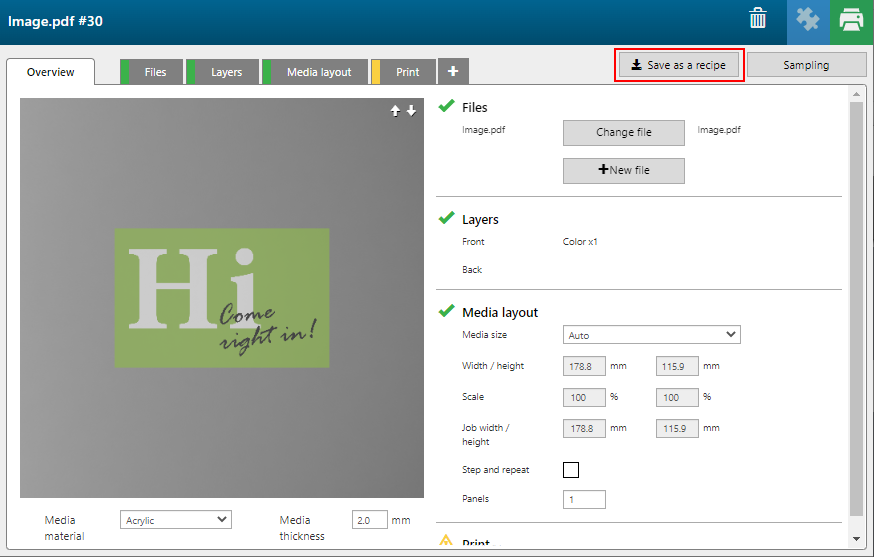
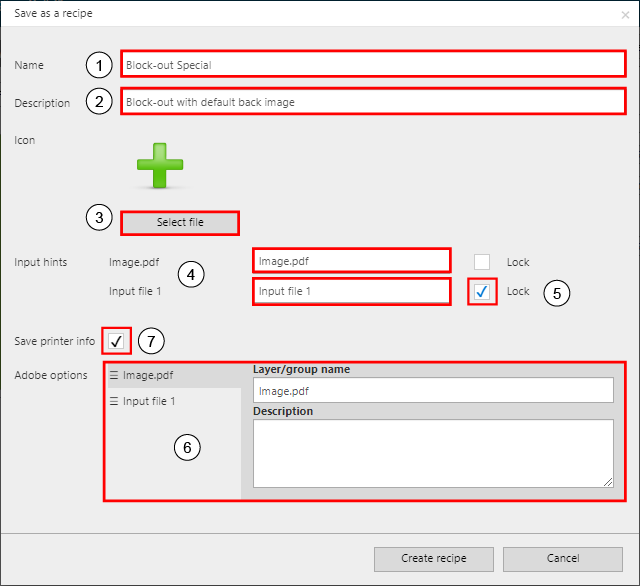
|
设置 |
说明 |
|
|---|---|---|
|
1 |
[名称] |
定义新配方的名称 |
|
2 |
[描述] |
添加功能描述。 |
|
3 |
[图标] |
您可以上传一个图标,用于标识 PRISMAguide XL Engine 用户界面中的配方。 点击 [选择文件] 浏览并选择图像。 |
|
4 |
[输入提示] |
定义使用新配方创建应用所需的输入文件类型的输入提示。 |
|
5 |
[锁定] |
勾选您要嵌入配方的文件的 [锁定] 复选框。 将配方应用到新的应用时,锁定的文件将会添加到设计中。 |
|
6 |
[Adobe 选项] |
如果您想使用 PRISMAguide XL Extensions 中的配方,使用[描述] 字段可以为设计人员添加有关如何准备图稿的说明。 PRISMAguide XL Extensions 定义层/组的名称和描述。 例如,您可以为 "输入文件 "添加 [描述] 。默认的背面图层。 |
|
7 |
[保存打印机信息] |
如果只想将配方用于特定打印机,请选中 [保存打印机信息] 。否则,请取消选中该复选框。 |
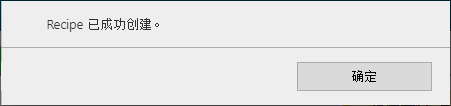
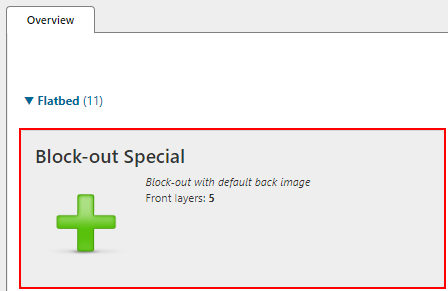
该配方现在可用于新应用。
创建的配方可以从 PRISMAguide XL Engine ,并通过 PRISMAguide XL Extensions,导入到 Adobe Photoshop 或 Adobe Illustrator 。
有关程序,请参阅 导出配方。
若使用在先前版本中创建的配方,规格可能不正确。建议保存配方,然后在 PRISMAguide XL Extensions 中导入更新的配方。